Context Help হলো সহজে ওয়ার্ড এর বিভিন্ন কাজ সম্পর্কে হেল্প নেয়া। এম এস ওয়ার্ড ২০১৬ তে একাধিক পদ্ধতিতে হেল্প ব্যবহার করার পদ্ধতি রয়েছে।
আজকের টিউনে এম এস ওয়ার্ড ২০১৬ ভার্সনে কিভাবে কনটেক্সট হেল্প (Context Help) ব্যবহার করবেন সে বিষয়ে বিস্তারিত আলোচনা করবো, ইনশাআল্লাহ্।
এম এস ওয়ার্ড ২০১৬ প্রোগ্রামটিতে একটি সম্পূর্ণ হেল্প সিস্টেম সংযুক্ত করা হয়েছে যা ব্যবহার করে কিভাবে ওয়ার্ড ২০১৬ পরিচালনা করবেন তা সহজেই জেনে নিতে পারবেন।
এই হেল্প সিস্টেমটি হলো Context-Sensitive, অর্থাৎ আপনি কি হেল্প চান তার উপর ভিত্তি করে দ্রুত হেল্প প্রদর্শিত হবে।
বিভিন্ন ভার্সনে এটি ভিন্নতা হয়ে থাকে।
এম এস ওয়ার্ড ২০১৬ ভার্সনের স্ক্রীণের যে কোন অপশনের উপর Context Help হেল্প পাওয়ার একটি একটি সহজতর পদ্ধতি।
এক্ষেত্রে মাউস পয়েন্টার প্রয়োজনীয় যে কোন অপশনের ওপর ২ সেকেণ্ড রাখলেই ঐ অপশনের হেল্প প্রদর্শিত হবে।
নিচের চিত্রের লাল চিহ্নিত লক্ষ্য করুন-
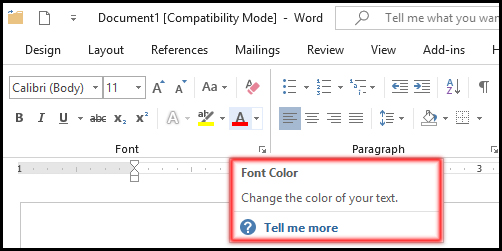
Tel Me ফিচার ব্যবহার করা
এম এস ওয়ার্ড ২০১৬ ভার্সনে Tel Me ফিচার ব্যবহার করেও ওয়ার্ড সংক্রান্ত বিস্তারিত হেল্প পেতে পারেন।
এ অপশনটি ওয়ার্ড ২০১৬ ভার্সনে নতুন সংযোজন করা হয়েছে। নিচের চিত্রটি লক্ষ্য করুন-

ওপরের চিত্রের লাল প্রথম লাল চিহ্নিত স্থানে এম এস ওয়ার্ড ২০১৬ এর যে কমাণ্ড প্রয়োগ করতে চান তা টাইপ করুন এবং কীবোর্ডের Enter চাপুন।
ধরুন, ডকুমেন্টের কোন নির্দিস্ট টেক্সট বোল্ড করতে চান। এক্ষেত্রে Tell Me ফিচার ব্যবহার করেও সিলেক্টকৃত অংশ বোল্ড করতে পারবেন।
- প্রয়োজনীয় টেক্সট সিলেক্ট করুন।
- অতপর Tell Me এর ঘরে Bold লিখুন।
- লক্ষ্য করুন Bold প্রদর্শিত হচ্ছে।
- এবারে Bold এর ওপর ক্লিক করুন।

নির্বাচিত লেখা গাঢ় হয়ে যাবে। এভাবে বিভিন্ন কমাণ্ডসমূহ Tell Me ফিচার দ্বারা প্রয়োগ করা যায়।
এছাড়াও এম এস ওয়ার্ড ২০১৬ ভার্সনে F1 চেপেও বিস্তারিত হেল্প পেতে পারেন।
ধরুন, এম এস ওয়ার্ড ২০১৬ ভার্সনে কিভাবে লেখা গাঢ় করবেন তা জানতে চান। এজন্য নিম্নের পদক্ষেপ গ্রহণ করুন।
- কীবোর্ডের F1 কী চাপুন। লক্ষ্য করুন ডকুমেন্টের ডানে হেল্প অপশন প্রদর্শিত হচ্ছে।
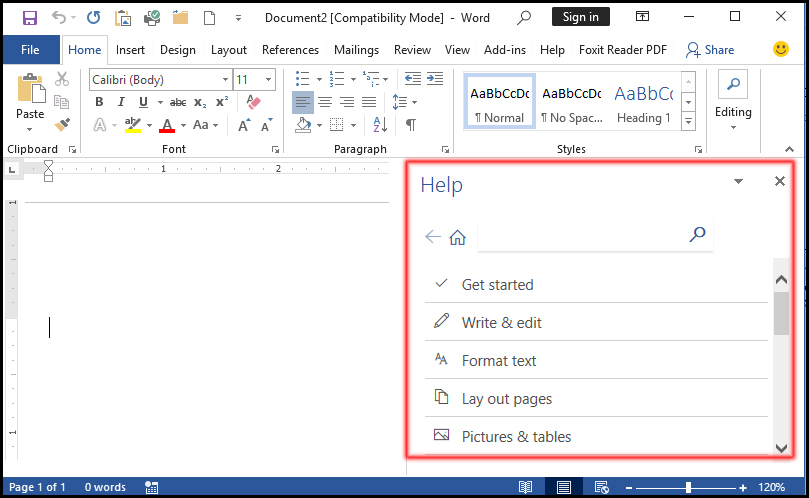
- এবারে Help এর নিচের ঘরে সার্চ আইকনের বায়ের ঘরে প্রয়োজনীয় হেল্প অপশন লিখুন।
- এক্ষেত্রে যেহেতু আমরা কোন টেক্সট কিভাবে বোল্ড বা গাঢ় করবো তা জানতে চাই তাই Bold Text টাইপ করুন।
- অতপর কীবোর্ডের Enter কিংবা সার্চ আইকনে ক্লিক করুন।
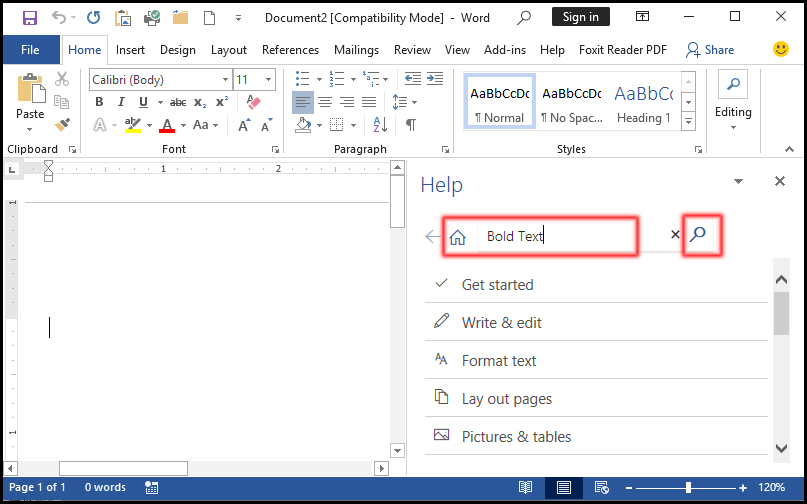
লক্ষ্য করুন, নিচের চিত্রের মত টেক্সট বোল্ড করার প্রয়োজনীয় সকল হেল্প প্রদর্শিত হচ্ছে।
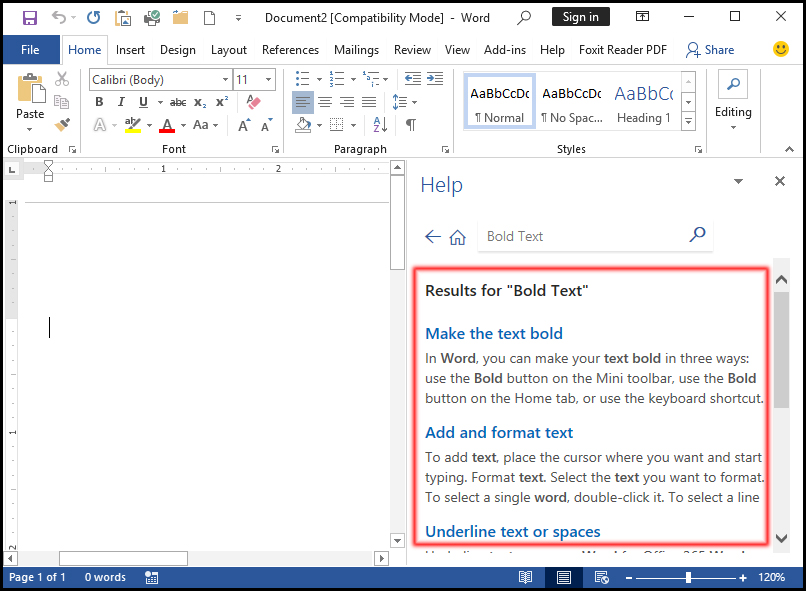
নোট: এ কাজটি ট্যাববারের Help ট্যাব ক্লিক করেও সম্পাদন করা যাবে।
কিভাবে ফাইল বন্ধ করবেন? এম এস ওয়ার্ড ২০১৬ বাংলা টিউটোরিয়াল | পর্ব ৯
টেক্সট সংযোজন করা – এম এস ওয়ার্ড ২০১৬ বাংলা টিউটোরিয়াল | পর্ব ১১
আজ এখানেই শেষ করছি। ইনশাআল্লাহ্ পরবর্তীতে এম এস ওয়ার্ড ২০১৬ ভার্সনে কিভাবে টেক্সট ইনসার্ট (সংযোজন) করবেন সে বিষয়ে বিস্তারিত টিউন নিয়ে উপস্থিত হবো। সে পর্যন্ত আমাদের সাথেই থাকুন।
টিউনে যদি কোন ভুল কিংবা অসামঞ্জস্য দেখুন তবে দয়া করে কমেন্ট করুন। আর যদি টিউটোরিয়াটি তথ্যবহুল হয় তবে বন্ধুমহলে শেয়ার করুন।